怎么彻底删除电脑文件
更新时间:2024-08-05 17:47:59作者:yang
在日常使用电脑的过程中,我们经常需要删除一些不再需要的文件,以释放磁盘空间或保护个人隐私,只是简单地将文件移到回收站并不足以彻底删除文件,因为这样只是将文件从文件系统中去掉了记录,而文件内容仍然可以通过特殊软件找回。要想彻底删除文件,需要采取一些特殊的方法。接下来我们就来看看如何彻底删除电脑文件。
步骤如下:
1.选中要删除的“文件”或“文件夹”。
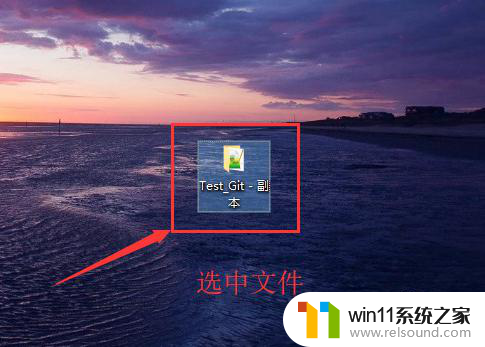
2.点击电脑键盘上的“Shift”+“Delete”快捷键。
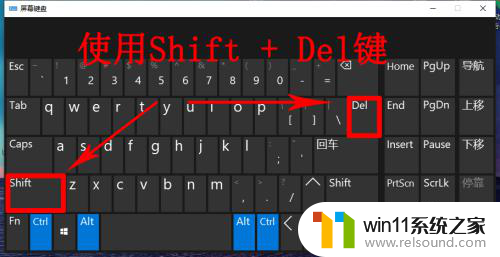
3.然后点击弹出框中的“ 是 ”,或者直接“回车”(按下Enter键)。
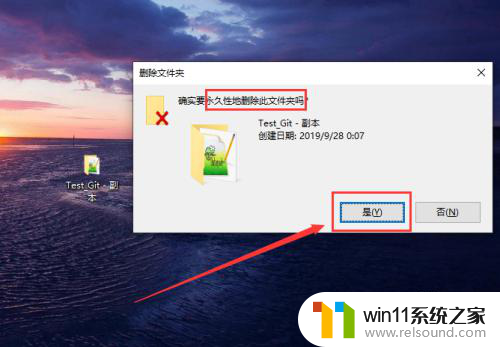
4.另一种情况就是在电脑盘中,选中文件。点击“主页”选项,点击“删除”,选择“永久删除”。
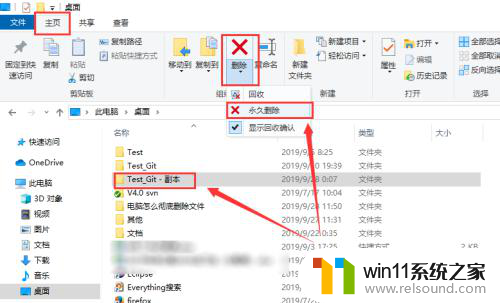
5.最后温馨提示:在实际生活中,最后不要直接这样彻底删除。可以先将之删除到回收站(以便后续恢复文件),后面再删除。选中文件。点击“Delete”键。
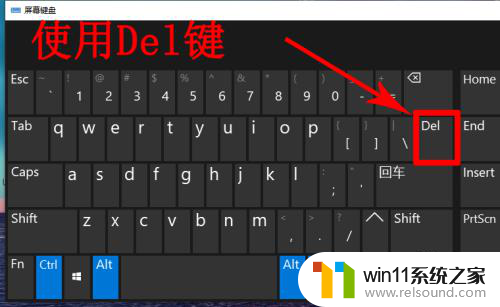
6.然后按下回车键“Enter”或者点击“是”。
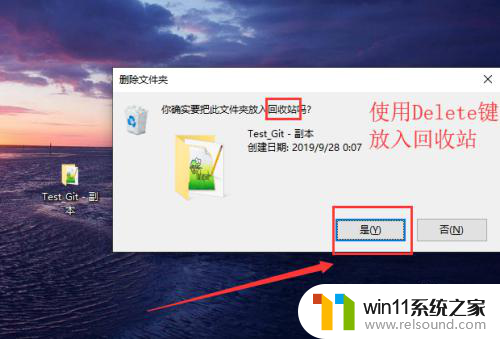
以上就是如何完全删除电脑文件的全部内容,有需要的用户可以按照以上步骤进行操作,希望对大家有所帮助。
- 上一篇: 指纹锁密码忘记了 怎么重置
- 下一篇: 电脑微信数据迁移到手机
怎么彻底删除电脑文件相关教程
- 苹果电脑windows系统怎么删除 苹果系统如何删除windows系统
- 微信电脑版文件怎么在电脑上打开
- 电脑上rar文件怎么打开
- 电脑备忘录软件怎么下载到桌面
- 电脑显示英文开不了机怎么解决
- 文件夹双击打不开怎么办
- windows如何压缩文件 windows怎么压缩文件
- 桌面一直显示激活windows怎么关闭 电脑桌面显示激活windows怎么消除
- 怎么在电脑上修改wifi密码
- 手提电脑怎么恢复出厂设置
- 怎么把一段文字变成声音
- 任务栏卡了,不能点了
- error no boot disk has been detected
- 怎样把手机投屏到电脑上
- 电脑上谷歌浏览器无法访问此网站
- macbook休眠后黑屏无法唤醒
电脑教程推荐